[Hướng Dẫn] Tải Và Cài Đặt Phần Mềm YYP2P Về Máy Tính PC
- Người viết: Admin
- | Tin tức
Bạn muốn xem camera trực tiếp trên máy tính bằng YYP2P nhưng lại chưa biết cách tải và cài đặt phần mềm như thế nào? Đừng lo, hôm nay King camera sẽ hướng dẫn bạn các bước chi tiết để tải và cài đặt phần mềm YYP2P về máy tính PC của mình. Cùng theo dõi nhé!
1. Phần mềm YYP2P là gì?
YYP2P là một phần mềm hỗ trợ quản lí và theo dõi trực tiếp các loại camera wifi không dây được thiết kế bởi Jinming Liu. Đây là ứng dụng hỗ trợ xem camera dành riêng cho điện thoại di động, máy tính bảng.
Tuy nhiên phần mềm này hiện tại chỉ có trên Appstore (dành cho các điện thoại sử dụng hệ điều hành IOS). Còn đối với các dòng điện thoại sử dụng hệ điều hành Android như Samsung, Oppo, Sony…hiện bạn sẽ không tìm thấy trên CH Play (có thể do ứng dụng đã được gỡ bỏ) . Để tải “YYP2P”, từ điện thoại iphone của mình, bạn vào Appstore và gõ tìm kiếm từ khóa “YYP2P” là đã có thể dễ dàng tải phần mềm về máy và cài đặt một cách nhanh chóng như các phần mềm khác rồi.
“YYP2P” là phần mềm được thiết kế để sử dụng trên điện thoại, hiện chưa có bản chính thức để sử dụng trên máy tính PC. Để xem được hình ảnh, video mà camera quan sát được bất kỳ lúc nào trên máy tính thì chúng ta sẽ sử dụng phần mềm “CMS client”.
Việc tải “CMS client” cũng khá đơn giản. Dưới đây king camera sẽ hướng dẫn bạn quy trình các bước để tải và cài đặt phần mềm “CMS client” để theo dõi camera trên máy tính.
2. Hướng dẫn tải và cài đặt phần mềm CMS client YYP2P về máy tính PC
Bước 1: Tải phần mềm CMS YYP2P về máy tính PC
Bạn truy cập vào Google chrome, gõ tìm kiếm từ khóa “CMS client” rồi tải về máy như các phần mềm bình thường khác.
Bước 2: Tiến hành cài đặt “CMS” trên máy tính
Sau khi đã tải phần mềm về máy thành công, bạn truy cập vào thư mục chứa phần mềm (thường nằm ở mục download của máy tính) và click đúp chuột vào file đã tải về để mở chúng lên.
File khởi chạy và hiển thị giao diện “Welcome to CMS client setup”, bạn bấm chọn “next”.
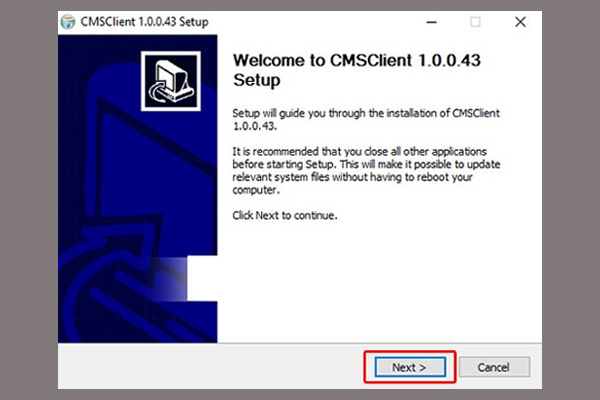
Tiếp đến màn hình máy tính sẽ hiển thị phần “Choose start menu folder”. Bạn bấm “install” để bắt đầu cài đặt phần mềm.
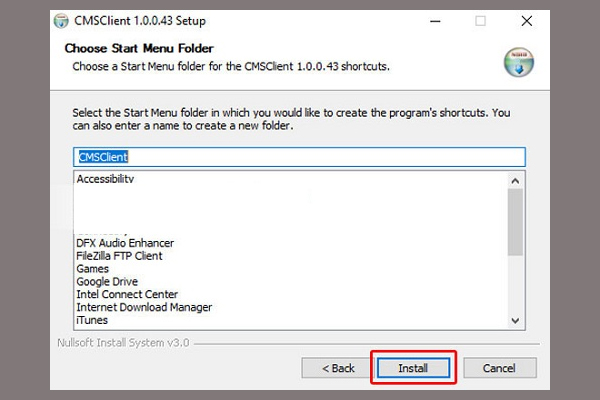
Sau một khoảng thời gian xử lý, máy tính sẽ hiển thị thông báo “completing CMS client setup” tức là phần mềm đã cài đặt thành công. Lúc này bạn chỉ cần bấm “finish” để hoàn tất quá trình cài đặt.
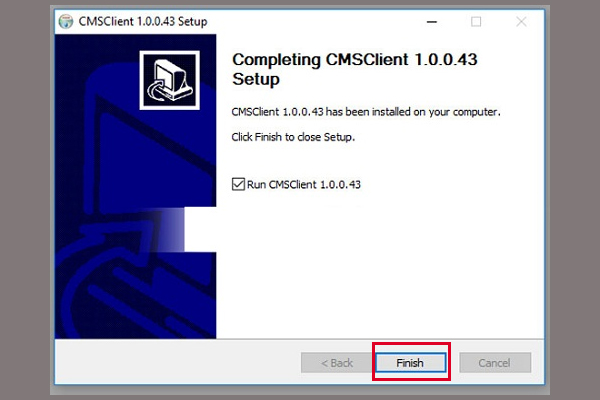
Như vậy là bạn đã cài đặt xong ứng dụng CMS YYP2P để xem camera trên máy tính PC rồi đó. Bây giờ chúng ta sẽ chuyển qua bước kế tiếp nhé.
Bước 3: Thiết lập các cài đặt cơ bản trên CMS YYP2P
Cài đặt xong, bạn click vào biểu tượng phần mềm nằm ở màn hình để mở phần mềm lên. Cửa sổ login hiện ra với các thông tin:
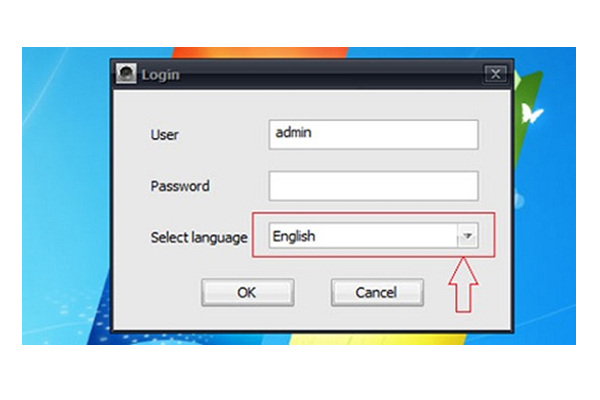
User: admin
Password: bỏ trống
Select language: English
Phần này hệ thống sẽ tự động điền sẵn, bạn không cần nhập, chỉ cần bấm “ok” để tiếp tục.
Tiếp đến bạn click chuột vào “Device list”, chọn tiếp “Add area”. Hộp thoại area hiện ra, bạn nhập vào một tên bất kỳ (bạn nên nhập tên nào để dễ phân biệt trong quá trình sử dụng sau này). Nhập xong thì bấm “OK”.
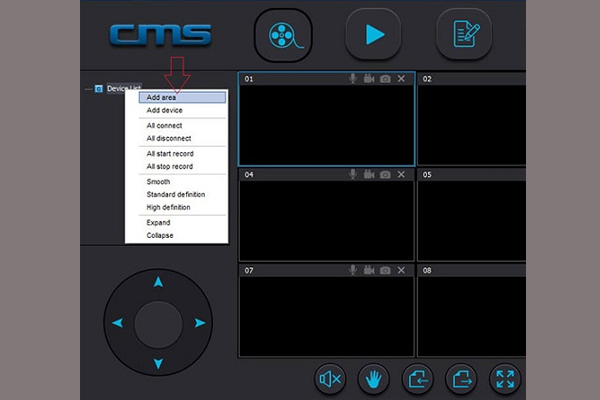
Bạn bấm chuột phải vào tên vùng vừa tạo, chọn mục “Add device” rồi bấm vào “Manual add device” và điền đầy đủ các thông số kỹ thuật sau để kết nối camera:
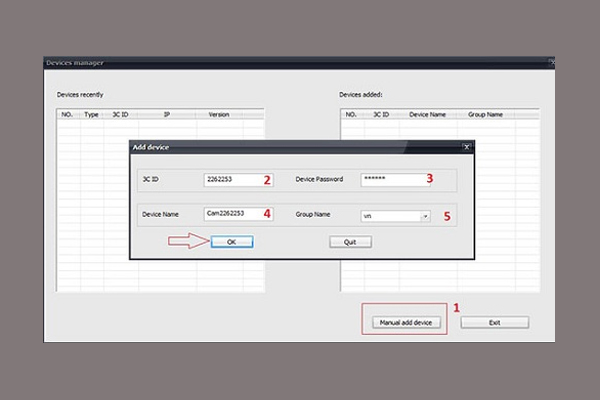
3C ID: Bạn điền ID của camera (thường ID sẽ là một dãy số được dán trên thân hoặc dưới đáy camera).
Device Password: nhập mật khẩu mà bạn muốn đặt
Device Name: đặt tên tùy ý bạn muốn
Group Name: vn
Nhập xong bạn bấm “ok” rồi ấn tiếp “exit”. Đến đây thì bạn đã hoàn thành xong việc thêm thiết bị vào phần mềm CMS YYP2P để xem camera trên máy tính rồi.
Bước 4: Xem trực tiếp camera trên máy tính
Để bắt đầu xem camera trên máy tính, bạn click đúp chuột vào device mới vừa thêm, đợi ứng dụng kết nối xong bạn sẽ xem được hình ảnh camera đang giám sát nhé.
Chỉ cần thực hiện theo 4 bước mà King camera hướng dẫn trên đây là bạn đã cài đặt thành công phần mềm CMS YYP2P để xem và quản lý camera giám sát trên máy tính rồi. Quy trình cài đặt cũng khá đơn giản và dễ thực hiện. Chúc các bạn thành công nhé.
Nếu trong quá trình cài đặt phần mềm, bạn gặp phải những khó khăn hoặc vướng mắc gì hãy liên hệ với King camera để đội ngũ kỹ thuật hỗ trợ nhanh chóng, kịp thời.


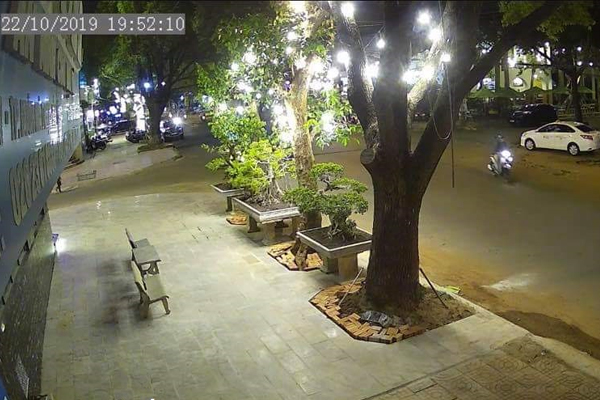
![[Gợi Ý] Phần mềm xem camera Axis trên điện thoại và PC](https://kingcamera.vn/uploads/news/phan-mem-xem-camera-axis-tren-may-tinh.jpg)
![[Tư Vấn] Lắp đặt camera trường học [Từ Mầm non đến đại học]](https://kingcamera.vn/uploads/news/tu-van-lap-dat-camera-cho-truong-hoc.jpg)
![[Hướng Dẫn] Kích hoạt gói lưu trữ đám mây camera yoosee](https://kingcamera.vn/uploads/news/kich-hoat-goi-luu-tru-dam-may-camera-yoosee-1.jpg)
![[Tư Vấn] Lắp đặt camera báo trộm báo cháy chi tiết nhất](https://kingcamera.vn/uploads/news/camera-bao-trom-bao-chay.jpg)
![[Hướng Dẫn] Cách Cài Đặt Camera Hikvision Xem Qua Điện Thoại Và Pc](https://kingcamera.vn/uploads/news/cach-cai-dat-camera-hikvision-b22.jpg)



Bình luận của bạn